Microsoft-ը դադարեցրել է Windows 10-ի աջակցությունը. ինչպես շարունակել թարմացումներ ստանալ
Windows 10-ը հոկտեմբերի 14-ից այլևս թարմացումներ չի ստանա, սակայն ESU-ն կերկարաձգի աջակցությունը մինչև 2026 թվականը։
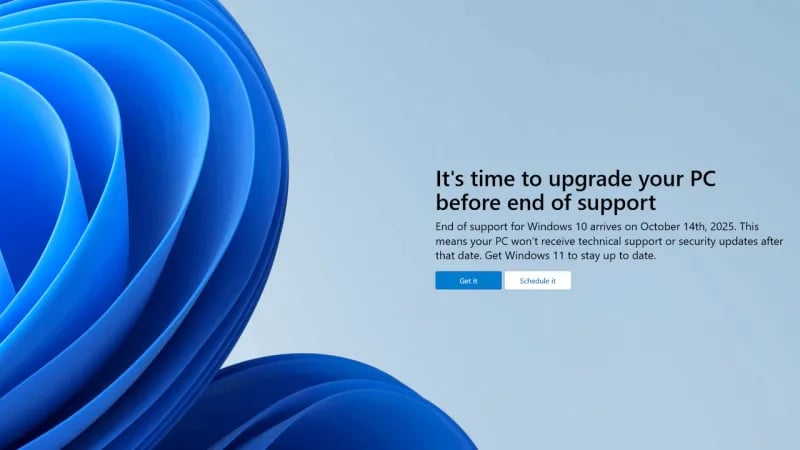
2025 թվականի հոկտեմբերի 14-ին Windows 10-ը կհասնի իր կյանքի ավարտի (EOL) կետին՝ օպերացիոն համակարգի աջակցության պաշտոնական ավարտին։
Սա նշանակում է, որ Microsoft-ը այլևս չի թողարկի թարմացումներ, այդ թվում՝ անվտանգության թարմացումներ, սխալների ուղղումներ և նոր հնարավորություններ։
Այնուամենայնիվ, օգտատերերը դեռևս հնարավորություն ունեն երկարաձգել համակարգի կյանքը ևս մեկ տարով՝ շնորհիվ «Ընդլայնված անվտանգության թարմացումներ» (ESU) ծրագրի։
Ի՞նչ է նշանակում Windows 10-ի աջակցության ավարտը։
Հոկտեմբերի 14-ից հետո՝
- Windows 10-ը այլևս չի ստանա անվտանգության թարմացումներ։
- Համակարգը կշարունակի գործել, բայց խոցելի կլինի նոր սպառնալիքների նկատմամբ։
- Որոշ ծրագրեր և դրայվերներ աստիճանաբար կդառնան անհասանելի։
- Աջակցությունն ավարտվում է բոլոր տարբերակների համար՝ Home, Pro և Enterprise։
Microsoft-ը խստորեն խորհուրդ է տալիս թարմացնել Windows 11-ին, բայց շատ օգտատերերի համար դա տարբերակ չէ՝ հին սարքավորումների կամ անձնական նախասիրությունների պատճառով։
Ինչպես երկարացնել Windows 10-ի կյանքը ESU ծրագրի միջոցով
ESU-ն (ընդլայնված անվտանգության թարմացումներ) Microsoft-ի պաշտոնական ծրագիր է, որը տրամադրում է անվտանգության թարմացումների լրացուցիչ մեկ տարի։
Գրանցվելուց հետո ձեր համակարգը կկարողանա թարմացումներ ստանալ մինչև 2026 թվականի հոկտեմբերի 13-ը։
Ո՞վ կարող է գրանցվել ESU-ում
- Windows 10 22H2 տարբերակի սեփականատերեր, որոնց վրա տեղադրված են վերջին թարմացումները։
- Տնային և բիզնես օգտատերեր - գրանցումը հասանելի է բոլորի համար։
Ինչպես գրանցվել ESU-ում
1. Ստուգեք ձեր համակարգի տարբերակը
Բացեք՝
Կարգավորումներ → Համակարգ → Մասին
Համոզվեք, որ ունեք 22H2 տարբերակը և վերջին թարմացումները։
2. Գրանցվեք կարգավորումների միջոցով
Անցեք՝
Կարգավորումներ → Թարմացում և անվտանգություն → Windows Update
Կհայտնվի ծանուցում.
«Windows 10-ի աջակցությունն ավարտվում է 2025 թվականի հոկտեմբերին»
Սեղմեք «Գրանցվել հիմա», մուտք գործեք ձեր Microsoft հաշիվ և հետևեք հրահանգներին։
Այնուհետև ձեր սարքը կավելացվի ESU-ին (մինչև 10 սարք մեկ հաշվի համար)։
Ինչպես շրջանցել տարածաշրջանային սահմանափակումները (եթե գրանցման կոճակը հասանելի չէ)
Գրանցումը հասանելի չէ որոշ երկրներում։ Լուծում.
Մեթոդ 1 - Ձեռքով կարգավորումների միջոցով
- Բացեք՝
Կարգավորումներ → Ժամանակ և լեզու → Տարածաշրջան
- Փոխեք երկիրը, օրինակ՝ Ֆրանսիա կամ ցանկացած այլ երկիր, որտեղ ESU-ն հասանելի է։
- Պահպանեք փոփոխությունները և վերագործարկեք համակարգը։
Մեթոդ 2 - PowerShell-ի միջոցով
Բացեք PowerShell-ը որպես ադմինիստրատոր և մուտքագրեք՝
Set-WinHomeLocation -GeoId 84
ClipESUConsumer.exe -evaluateEligibilityՀաջող գրանցումից հետո կարող եք վերադարձնել ձեր տարածաշրջանը։
Ինչ անել գրանցումից հետո
- Ստուգեք թարմացումները, ինչպես միշտ, Windows Update-ի միջոցով։
- Անվտանգության թարմացումները հասանելի կլինեն մինչև 2026 թվականի հոկտեմբերի 13-ը։
- Անհրաժեշտության դեպքում կարող եք անջատել տարածաշրջանը ստուգելու համակարգային առաջադրանքը՝ հակամարտություններից խուսափելու համար։
Աջակցությունը ընդլայնելու այլընտրանքային (ոչ պաշտոնական) եղանակներ
Որոշ էնտուզիաստներ առաջարկում են այլընտրանքային տարբերակներ, օրինակ՝
- 0patch, ծառայություն, որը թողարկում է անվտանգության միկրոպաթչեր։
- TSforge (MAS) սկրիպտներ, որոնք ակտիվացնում են կեղծ ESU աջակցությունը։
Այնուամենայնիվ, կարևոր է հիշել՝
❗ Այս մեթոդները Microsoft-ի պաշտոնական լուծումներ չեն
և կարող են վտանգ ներկայացնել համակարգի անվտանգության և կայունության համար։
Արդյո՞ք պետք է շարունակեմ օգտագործել Windows 10-ը։
Եթե իմ սարքը չի աջակցում Windows 11-ը, ESU-ում գրանցվելը ձեզ լրացուցիչ մեկ տարի հանգստություն կտա։
Այնուամենայնիվ, երկարաժամկետ հեռանկարում ավելի լավ է դիտարկել Windows 11-ին կամ այլընտրանքային օպերացիոն համակարգերին (օրինակ՝ Linux-ին՝ անցնելու) անցնելը՝ կայունությունն ու անվտանգությունն ապահովելու համար։
Ամփոփում
- Windows 10-ը պաշտոնապես դադարեցնում է աջակցությունը 2025 թվականի հոկտեմբերի 14-ին։
- ESU-ն կերկարաձգի թարմացումները մինչև 2026 թվականի հոկտեմբերի 13-ը։
- Դուք կարող եք գրանցվել Կարգավորումներ → Windows Update-ի միջոցով։
- Ոչ պաշտոնական լուծումներ (0patch, MAS) - օգտագործեք ձեր սեփական ռիսկով։
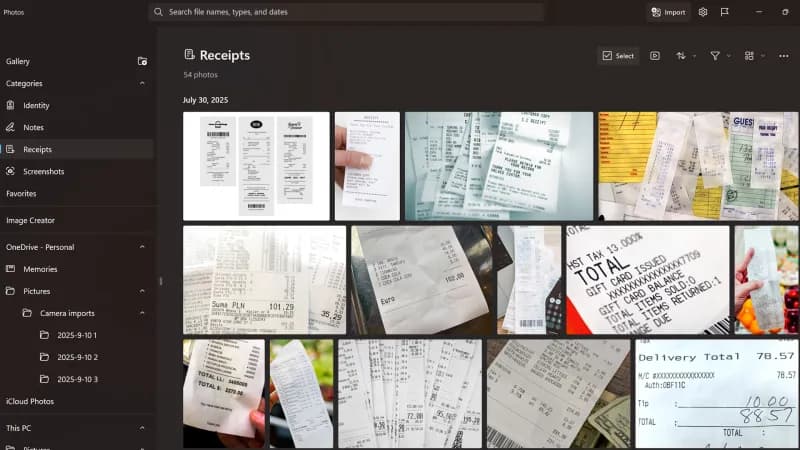 Windows 11-ի լուսանկարները կստանան արհեստական ինտելեկտ՝ պատկերների տեսակավորման համար։
Windows 11-ի լուսանկարները կստանան արհեստական ինտելեկտ՝ պատկերների տեսակավորման համար։ Alibaba-ն ներկայացնում է Qwen3-Max-ը՝ ամենամեծ LLM-ը՝ 1 տրիլիոն պարամետրերով
Alibaba-ն ներկայացնում է Qwen3-Max-ը՝ ամենամեծ LLM-ը՝ 1 տրիլիոն պարամետրերով Ինչպես են կիբերանվտանգության ստարտափները պաշտպանում խաղատների գործարքները
Ինչպես են կիբերանվտանգության ստարտափները պաշտպանում խաղատների գործարքները